Se il segnale WiFi a casa o in ufficio fosse scarso e si sperimentassero frequenti disconnessioni con i vari dispositivi in uso è bene seguire le indicazioni riportate nel nostro articolo Segnale WiFi come amplificarlo e aumentare la copertura.
Per risolvere il problema, alcuni utenti sono soliti modificare la potenza trasmissiva del router WiFi o dell’access point agendo sulle impostazioni regionali del dispositivo (selezionando per esempio Stati Uniti): Router region, differenze tra le impostazioni regionali. In realtà tale intervento può non essere ammissibile da un punto di vista normativo perché in Italia non si possono superare i 20 dBm/100 mW EIRP sulle frequenze dei 2,4 GHz (vedere qui per le altre limitazioni RadioLAN e HiperLAN) mentre negli Stati Uniti è permesso trasmettere con potenze maggiori, fino a 30 dBm/1 W EIRP anche con le normali reti WiFi.
Per potenziare la WiFi è fondamentale studiare il segnale wireless stabilendo in quali punti è più potente e in quali aree da coprire risulta invece scarso.
È inoltre bene verificare se ci si trovasse in un’area particolarmente affollata di reti WiFi, la condivisione degli stessi canali di comunicazione tra più reti può comportare un’incisiva diminuzione della velocità di trasferimento dati.
Lo ha ricordato anche di recente Google confermando le impressioni di alcuni utenti che vedevano ridursi le prestazioni della propria rete WiFi soprattutto in serata, quando c’è maggiore attività sulle altrui reti wireless: Google WiFi: perché la connessione wireless diventa lenta.
Il corretto posizionamento di un router o di un access point resta cruciale: esso dovrebbe essere installato al centro dell’edificio da coprire, mai in ambienti interrati (a meno che non si tratti di un repeater o range extender), in locali ampi liberi da barriere “importanti”.
Va detto infatti che hanno un elevatissimo grado di assorbimento muri in cemento armato, suddivisioni in cartongesso, cartine geografiche, carte e cartoni ed elementi in metallo.
Il router WiFi dovrebbe essere installato al centro dell’edificio e a piano terra se si dovessero servire anche un interrato e un piano superiore.
Verificare la potenza del segnale WiFi
Per studiare la potenza del segnale WiFi nei vari ambienti si può cominciare con l’utilizzo di alcune applicazioni “pronte per l’uso”.
Per i dispositivi Android possiamo suggerire un’app gratuita e opensource come WiFiAnalyzer.
Ne esistono veramente tantissime che svolgono lo stesso servizio ma WiFiAnalyzer è leggera, rispettosa della privacy (non trasmette alcun dato su server remoti), gratuita e non espone alcun messaggio pubblicitario.
WiFiAnalyzer necessita dell’autorizzazione per stabilire la posizione geografica dell’utente: si tratta di un requisito fissato da Google a partire da Android 6.0 Marshmallow per tutte le app che desiderassero effettuare la scansione delle reti WiFi limitrofe.
Dal momento che WiFiAnalyzer non richiedere alcun accesso alla rete Internet, si ha la certezza che le informazioni raccolte non saranno condivise con alcuna terza parte.
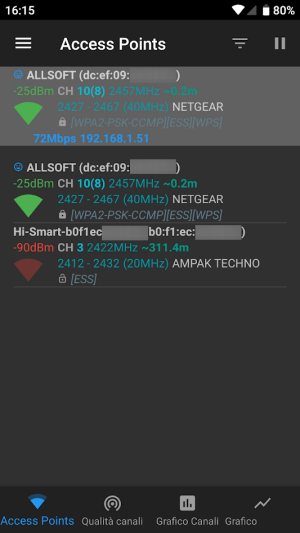
Appena avviata, WiFiAnalyzer va alla ricerca delle reti WiFi rilevate sulle bande dei 2,4 e 5 GHz: oltre alla lista, che mostra i dettagli su ciascun dispositivo (SSID della WiFi, indirizzo MAC, canali occupati, bande di frequenze impegnate, produttore del router o dell’access point, algoritmi usati a protezione della WiFi, distanza stimata in metri), toccando Grafico canali si ottiene la visualizzazione dell’occupazione dei canali e la potenza del segnale di ciascuna rete espressa in dBm.
Toccando su Grafico è possibile verificare l’andamento della potenza del segnale mano a mano che ci si sposta in altri ambienti: un’informazione utilissima per capire, per esempio, quando la propria WiFi dovesse essere disturbata da reti wireless vicine.
Il pulsante Qualità canali indica quali canali di comunicazione sono meno affollati e che permettono quindi di ottenere prestazioni migliori. Alcuni router supportano il band steering ovvero provvedono a spostare dinamicamente l’utilizzo del canale WiFi a seconda della situazione rilevata. Diversamente, ci si può collegare al pannello di amministrazione del router WiFi per scegliere un canale.
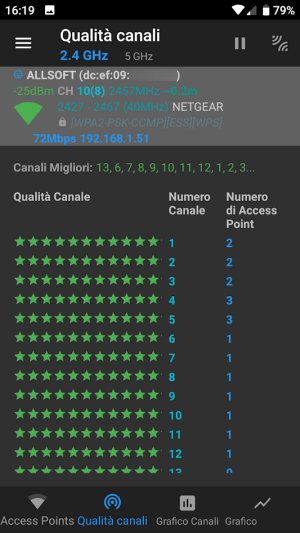
Ricordiamo che le prime tre coppie del MAC address indicano il produttore del dispositivo: accedendo al menu principale di WiFiAnalyzer quindi scegliendo Fornitori si può effettuare una ricerca libera.
In ambiente Windows, sui notebook dotati di scheda wireless, si può utilizzare NirSoft WifiInfoView (cercarlo su Google), un programma leggero, portabile (non richiede installazione) e altrettanto semplice da utilizzare.
WifiInfoView restituisce, sotto forma di elenco, le reti WiFi rilevate nelle vicinanze insieme con tutte le informazioni caratterizzanti.
Gli utenti di Windows 10 possono installare dal Microsoft Store WiFi Analyzer.
Anch’essa gratuita, offre alcune delle funzionalità di WiFiAnalyzer per Android.
Il pulsante Connesso, mostra i dati della rete WiFi alla quale si è attualmente collegati; Analizza visualizza su un grafico l’occupazione dello spettro delle frequenze e i canali impegnati; Reti riassume in un elenco quali reti risultano al momento visibili.
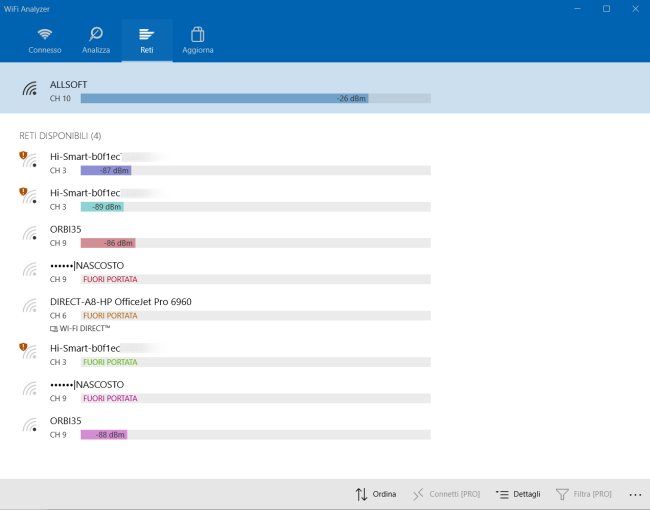
Andando sui programmi commerciali, Acrylic WiFi merita sicuramente una menzione dal momento che anche nella versione free consente comunque di effettuare la scansione delle reti.
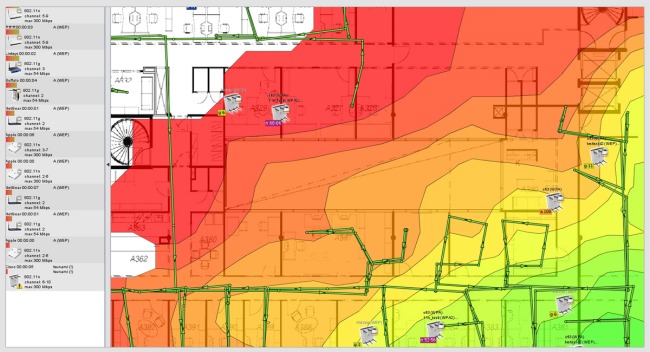
Esistono infine alcuni programmi che permettono di generare una heatmap ovvero una “mappa di calore” con l’indicazione grafica delle aree in cui il segnale WiFi è più forte e delle zone dove risulta più debole.
Le migliori applicazioni capaci di disegnare heatmap sono HeatMapper, presentato nell’articolo Come amplificare segnale WiFi e NetSpot (vedere l’articolo Segnale WiFi come amplificarlo e aumentare la copertura al paragrafo Segnale WiFi: come migliorarlo studiando in che modo viene irradiato: NetSpot).
Una volta capito in quali aree il segnale WiFi deve essere potenziato, si possono usare le indicazioni riportate nell’articolo Segnale WiFi come amplificarlo e aumentare la copertura per migliorare la copertura del segnale.
Si può valutare un riposizionamento del router WiFi, utilizzare un’antenna omnidirezionale esterna ove possibile, usare uno o più ripetitori WiFi (o range extender), valutare l’allestimento di una rete wireless mesh.
/https://www.ilsoftware.it/app/uploads/2023/05/img_19612.jpg)
/https://www.ilsoftware.it/app/uploads/2025/04/collegamento-terabit-wirless-ottico.jpg)
/https://www.ilsoftware.it/app/uploads/2024/09/vulnerabilita-access-point-zyxel.jpg)
/https://www.ilsoftware.it/app/uploads/2024/09/studio-radiazioni-cellulari-tumori.jpg)
/https://www.ilsoftware.it/app/uploads/2024/07/wifi-calling-fastweb.jpg)